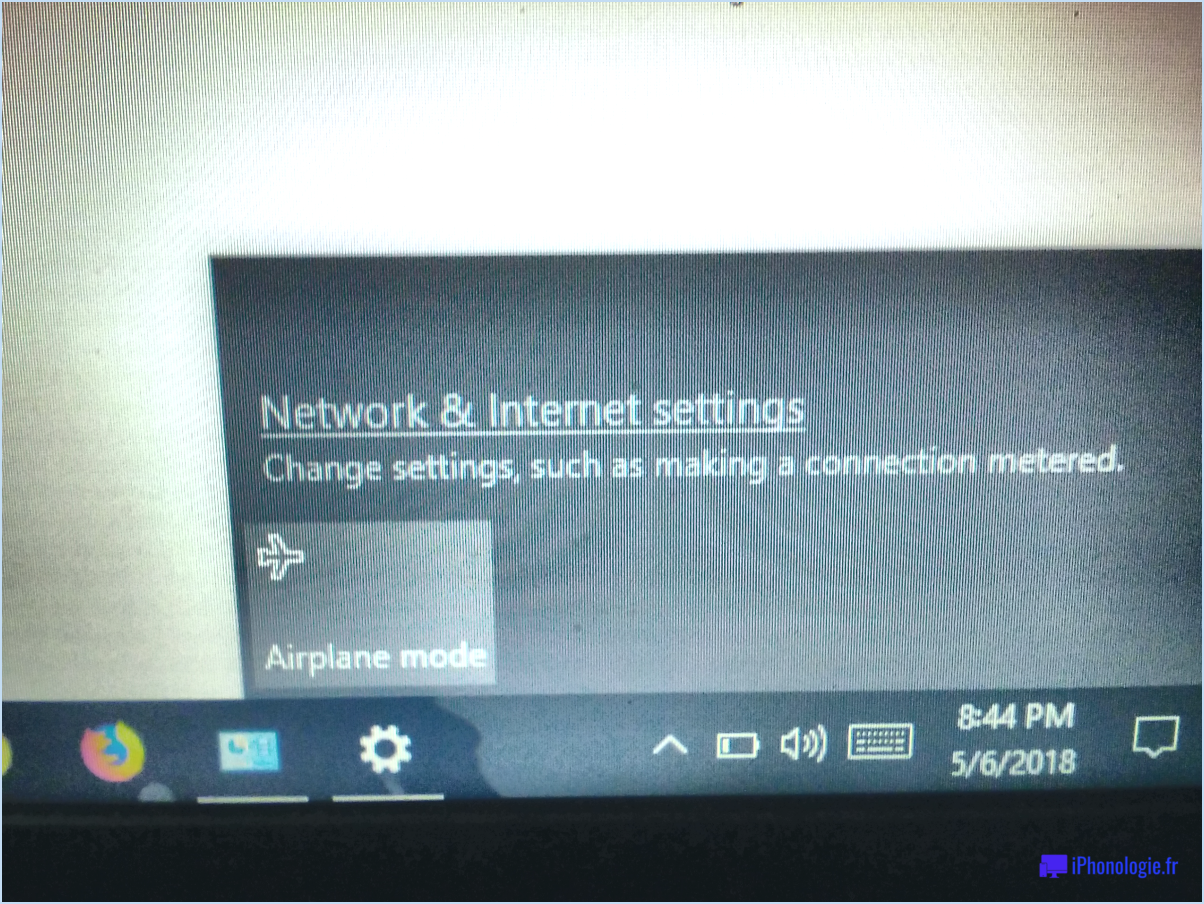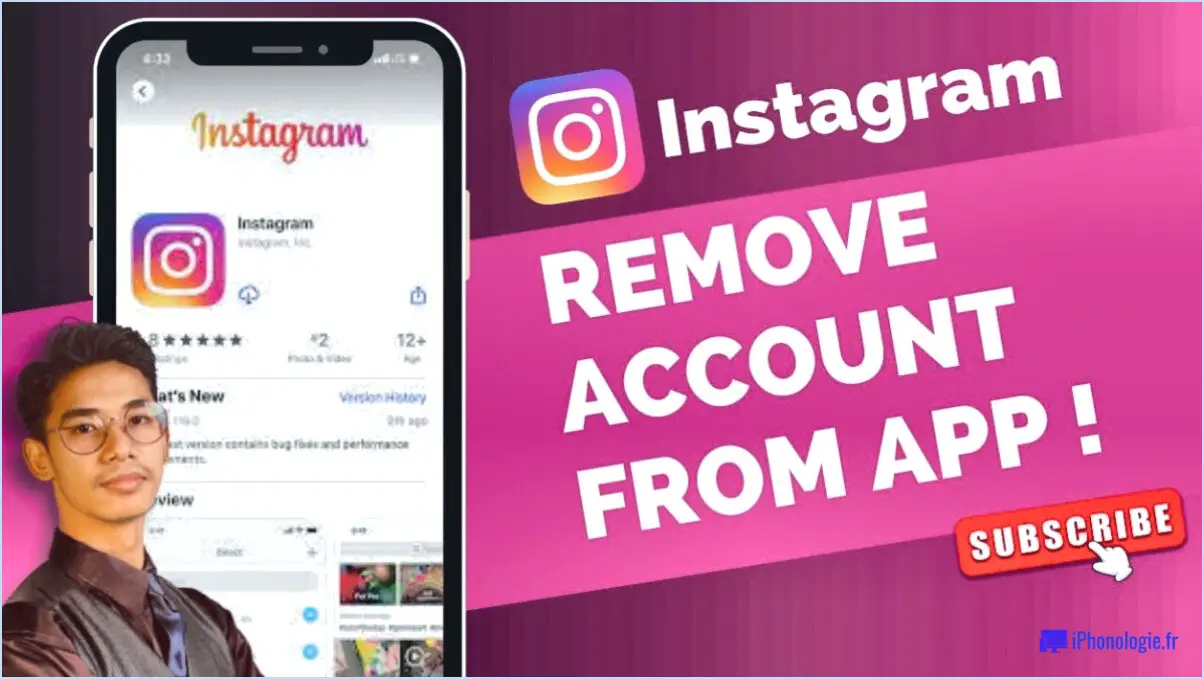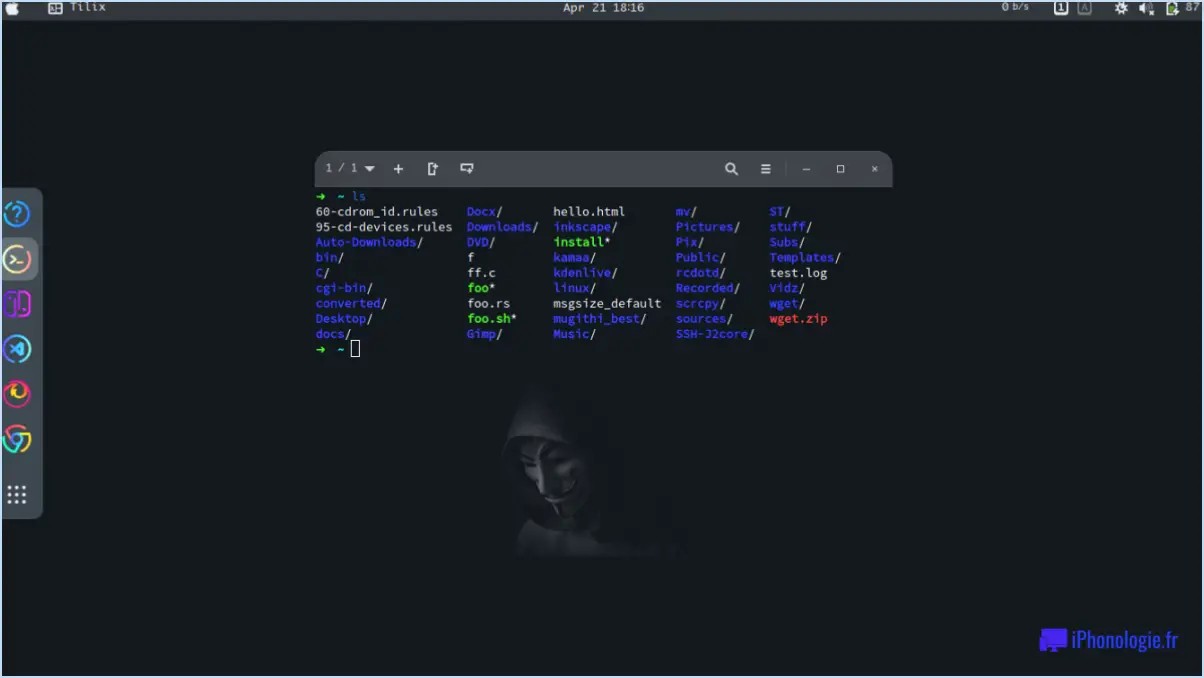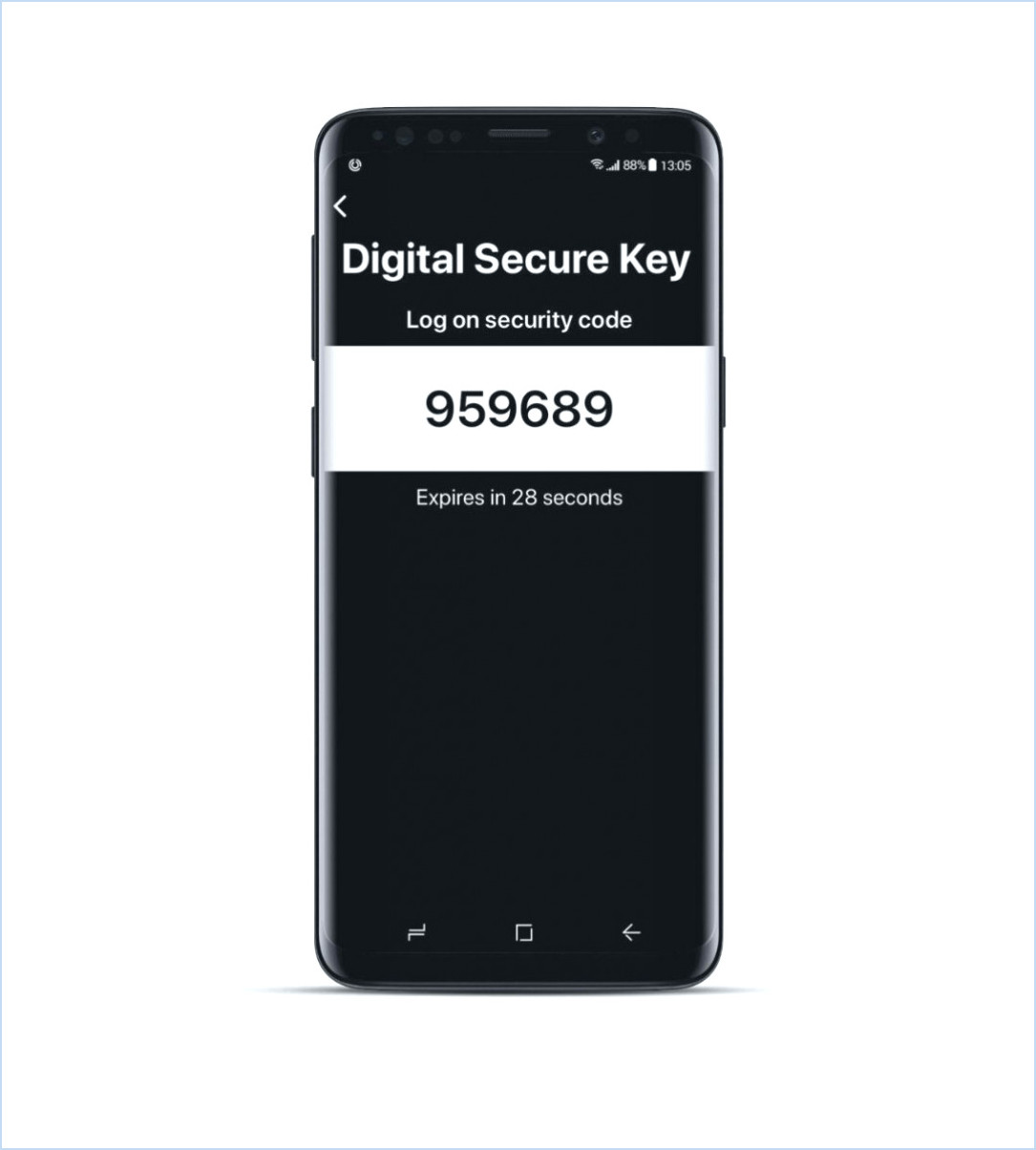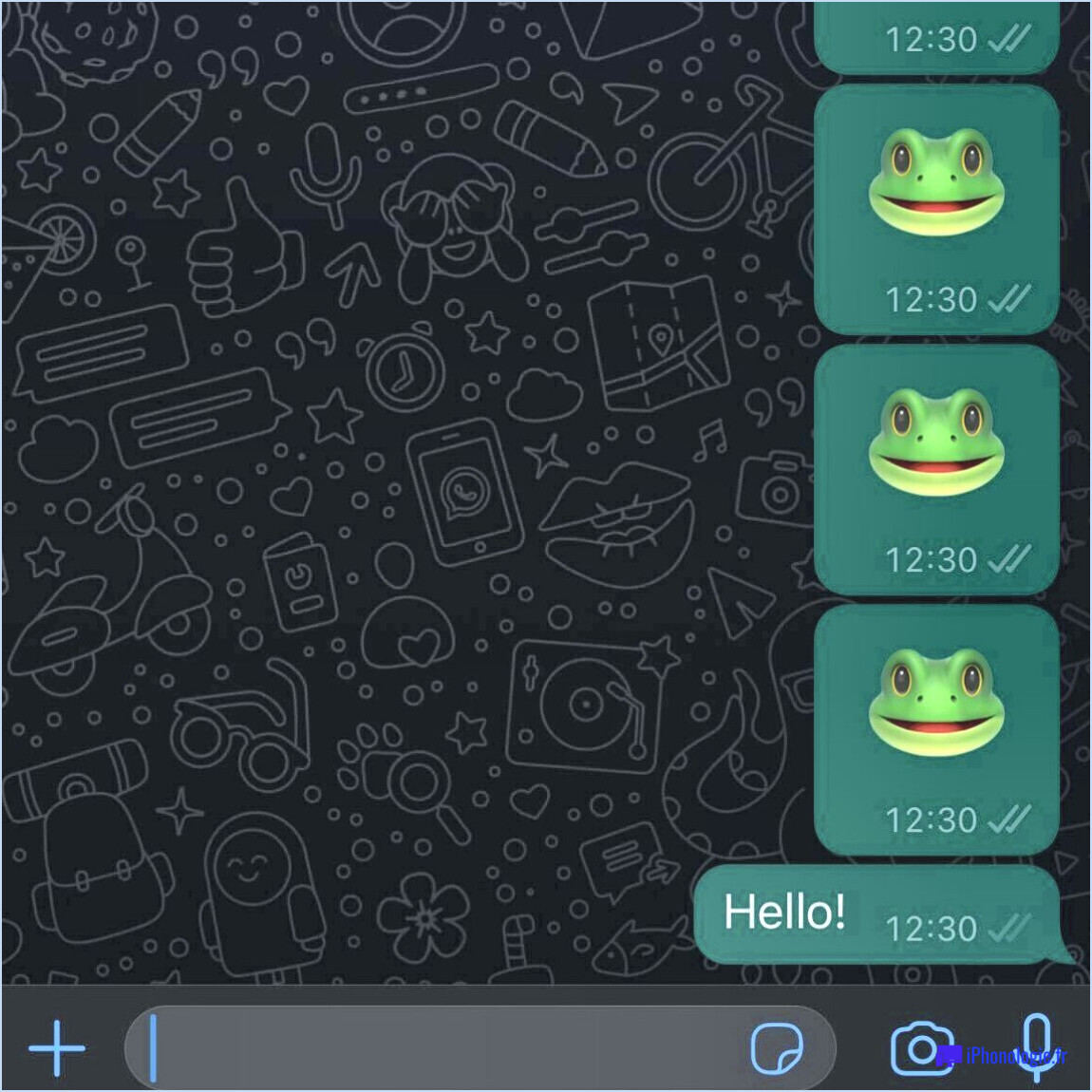Microsoft Teams : Comment trouver les discussions cachées?
Dans Microsoft Teams, la localisation des chats cachés peut être un peu délicate car il n'existe pas de méthode directe pour les découvrir tous en même temps. Cependant, vous pouvez utiliser la fonction de recherche dans Teams pour trouver rapidement des chats cachés spécifiques. En suivant quelques étapes et en ajustant vos paramètres de confidentialité, vous pouvez améliorer le contrôle de l'accès à vos journaux de discussion.
Pour trouver un chat caché dans Microsoft Teams, vous pouvez suivre les étapes suivantes :
- Lancez l'application Microsoft Teams sur votre ordinateur ou accédez-y via la version du navigateur web.
- Une fois dans Teams, cherchez la barre de recherche en haut de l'interface. Elle doit être bien visible.
- Cliquez sur la barre de recherche et saisissez le nom ou les mots-clés relatifs au chat que vous recherchez. Teams commencera à afficher les résultats pertinents au fur et à mesure que vous tapez.
- Passez en revue les résultats de la recherche pour trouver le chat caché qui vous intéresse. Il peut s'agir d'un chat direct avec une personne spécifique ou d'un chat au sein d'une équipe ou d'un canal.
- Cliquez sur le chat souhaité dans les résultats de la recherche, et Teams vous emmènera directement à cette conversation.
Parlons maintenant des paramètres de confidentialité et du contrôle des personnes qui peuvent voir vos journaux de discussion :
- Cliquez sur votre image de profil ou sur vos initiales dans le coin supérieur droit de l'interface Teams pour accéder au menu principal.
- Dans le menu, sélectionnez "Paramètres", puis "Confidentialité" dans les options proposées.
- Dans les paramètres de confidentialité, vous trouverez diverses options permettant de gérer la visibilité et l'accès à vos journaux de discussion.
- Ajustez les paramètres en fonction de vos préférences. Par exemple, vous pouvez choisir d'autoriser tout le monde à voir vos journaux de discussion, de limiter l'accès aux personnes de votre organisation ou de le restreindre à des personnes spécifiques.
En personnalisant vos paramètres de confidentialité, vous pouvez mieux contrôler la visibilité de vos journaux de discussion, les dissimuler aux regards indiscrets et les rendre plus difficiles à trouver.
N'oubliez pas qu'il est important de respecter la vie privée des autres et de n'accéder qu'aux discussions que vous êtes autorisé à consulter. Les chats cachés sont généralement destinés à des conversations sensibles ou confidentielles, et la violation de la vie privée de quelqu'un peut avoir de graves conséquences.
Comment récupérer des discussions cachées sur WhatsApp?
Pour récupérer des discussions cachées sur WhatsApp, il est important d'avoir accès au numéro de téléphone associé à la discussion. Procédez comme suit :
- Ouvrez WhatsApp sur votre appareil et allez dans l'onglet Chats.
- Faites défiler jusqu'en haut de l'écran Chats et appuyez sur la barre "Recherche".
- Tapez le nom ou le numéro de téléphone du contact dont la discussion est masquée.
- Si le chat est caché, vous verrez un message "Chat caché" en haut des résultats de la recherche.
- Tapez sur le chat caché pour l'ouvrir.
- Une fois la discussion ouverte, vous pouvez la masquer en appuyant sur le nom du contact en haut de l'écran.
- Dans le menu déroulant, sélectionnez "Unhide chat".
En suivant ces étapes, vous allez pouvoir récupérer et démasquer le chat sur WhatsApp, ce qui vous permettra d'accéder facilement à vos conversations. N'oubliez pas d'avoir le numéro de téléphone associé au chat caché pour le récupérer avec succès.
Comment puis-je savoir si mon partenaire m'envoie des messages secrets sur Messenger?
Bien qu'il soit difficile de le déterminer avec certitude, plusieurs signes peuvent indiquer que votre partenaire envoie des messages en secret sur Messenger. Soyez attentif s'il envoie fréquemment des messages d'une manière qui obstrue votre vue, par exemple en utilisant des chats disparus ou cryptés. En outre, si vous remarquez que votre partenaire supprime ou cache régulièrement ses messages, cela peut être le signe d'une messagerie secrète. D'autres indicateurs possibles sont des changements soudains de comportement lors de l'utilisation de Messenger ou une protection excessive de son téléphone et des notifications de Messenger. Toutefois, il est important d'aborder la situation en communiquant ouvertement et en faisant preuve de confiance, plutôt que de tirer des conclusions hâtives.
Comment supprimer le masquage d'une conversation sur Messenger sur iPhone?
Pour masquer une conversation sur Messenger sur iPhone, il existe quelques techniques que vous pouvez essayer, bien que les étapes spécifiques puissent varier en fonction de la version de l'application et de la configuration de votre appareil. Voici quelques conseils pour vous aider :
- Désactivez les notifications : Si vous avez masqué une conversation et que vous souhaitez la faire réapparaître, accédez aux paramètres de l'application Messenger sur votre iPhone. Localisez la section "Notifications" et vérifiez si la conversation est en sourdine ou cachée. Si c'est le cas, désactivez l'option de mise en sourdine ou de masquage pour rendre la conversation à nouveau visible.
- Effacer l'historique des conversations : Une autre méthode consiste à effacer l'historique de la conversation cachée. Accédez à la liste des conversations, glissez vers la gauche sur la conversation que vous souhaitez masquer et appuyez sur l'option "Plus". À partir de là, choisissez "Supprimer" ou "Effacer l'historique des conversations" pour supprimer le statut caché et révéler la conversation.
- Ouvrir dans un nouvel onglet : Il arrive que des conversations soient cachées dans un onglet distinct. Dans l'application Messenger, accédez à la liste principale des conversations et appuyez sur l'icône "Onglets" en bas. Vérifiez si la conversation cachée apparaît dans l'onglet "Demandes de messages" ou "Messages filtrés". Si c'est le cas, tapez dessus pour la ramener dans la liste de discussion principale.
N'oubliez pas que ces étapes constituent des directives générales et que le processus exact peut varier en fonction de la version de l'application ou des mises à jour. En suivant ces conseils, vous devriez être en mesure de masquer la conversation que vous souhaitez sur Messenger sur votre iPhone.
Comment puis-je voir les messages archivés dans Messenger?
Pour voir les messages archivés dans Messenger, suivez les étapes suivantes :
- Ouvrez l'application Messenger sur votre appareil.
- Accédez à l'historique de vos messages en appuyant sur l'icône de la bulle de dialogue au bas de l'écran.
- Faites défiler vers le haut ou utilisez la barre de recherche pour trouver la conversation à laquelle vous souhaitez accéder.
- Une fois la conversation localisée, appuyez dessus pour l'ouvrir.
- Vous devriez maintenant voir l'ensemble de l'historique de la conversation, y compris les messages archivés.
N'oubliez pas que les messages archivés sont simplement cachés de votre boîte de réception principale, mais qu'il est toujours possible d'y accéder par la méthode décrite ci-dessus. Bonne navigation !
Comment récupérer des messages Facebook?
Pour récupérer des messages Facebook, plusieurs possibilités s'offrent à vous. Tout d'abord, vous pouvez utiliser un ordinateur pour vous connecter à votre compte Facebook. Une fois connecté, accédez à la section Messenger et cliquez sur l'option "Voir tout dans Messenger". À partir de là, vous pouvez rechercher des messages spécifiques ou parcourir l'historique de vos messages pour trouver la conversation souhaitée.
Si vous préférez utiliser votre téléphone, ouvrez l'application Facebook et appuyez sur l'icône Messenger. Dans l'application Messenger, appuyez sur la barre de recherche en haut et saisissez des mots-clés ou le nom de la personne avec laquelle vous avez eu une conversation. Cela vous aidera à localiser les messages que vous recherchez.
Il est important de noter que les messages supprimés ne peuvent pas être récupérés, sauf si vous disposez d'une sauvegarde ou si le destinataire possède encore une copie de la conversation. Il est donc conseillé de sauvegarder régulièrement vos messages Facebook afin d'éviter la perte potentielle de conversations importantes.
Que se passe-t-il si quelqu'un vous envoie un message dans une discussion archivée?
Si quelqu'un vous envoie un message dans une discussion archivée, le message sera toujours délivré et apparaîtra dans votre historique de messages. L'archivage d'une discussion n'empêche pas la réception de nouveaux messages. Lorsqu'un nouveau message arrive, il est automatiquement désarchivé et replacé dans votre liste principale de chats. Vous êtes ainsi assuré de ne pas manquer de messages ou de conversations importants. Ainsi, même si une discussion est archivée, vous pourrez toujours voir les nouveaux messages et y répondre. L'archivage est simplement un moyen d'organiser et de désencombrer votre liste de chats sans affecter le flux des messages entrants. N'oubliez pas de consulter régulièrement l'historique de vos messages, même dans les chats archivés, pour vous tenir au courant des nouvelles communications.
L'iPhone a-t-il des messages secrets?
L'iPhone n'a pas de de messagerie secrète intégrée à son système. Apple accorde la priorité à la confidentialité et à la sécurité des utilisateurs, et ses appareils sont conçus pour protéger les informations sensibles. Bien qu'il existe plusieurs applications de messagerie disponibles sur l'App Store, telles que iMessage et des applications tierces, celles-ci ne sont pas considérées comme des messages secrets. Toutefois, les utilisateurs peuvent profiter des protocoles de cryptage de bout en bout disponibles dans certaines applications de messagerie pour plus de confidentialité. Il est important de noter que les utilisateurs doivent faire preuve de prudence et utiliser des applications fiables pour garantir la sécurité de leurs messages.